qve音频剪辑是一款功能非常丰富的音频处理软件,用户可以通过这款软件对音频进行剪辑、合并、转换等操作,并且软件是支持调整文件音量功能的,下面就让自由互联小编来告诉大家
qve音频剪辑是一款功能非常丰富的音频处理软件,用户可以通过这款软件对音频进行剪辑、合并、转换等操作,并且软件是支持调整文件音量功能的,下面就让自由互联小编来告诉大家具体的调整方法吧。
方法步骤:1.首先第一步我们打开软件之后选中音量调整功能,选中之后点击左下角的文件添加按钮。
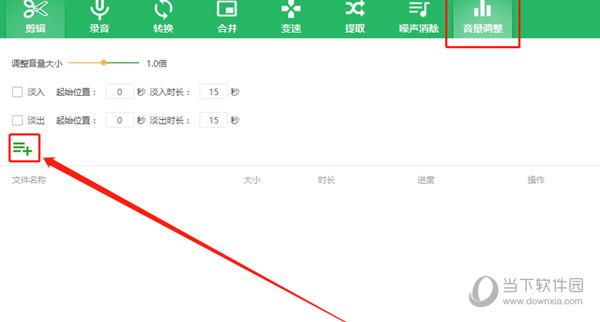
2.添加好文件之后,在如图所示位置开始调整音量。
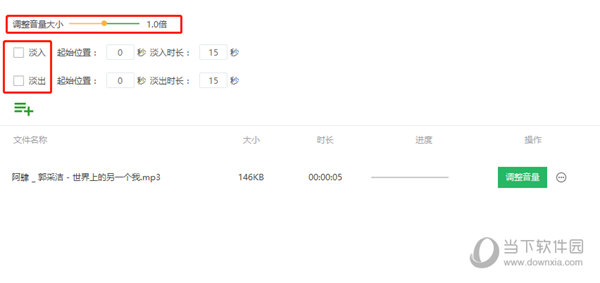
3.调整完毕之后,点击【调整音量】按钮,即可完成音量的调整了。
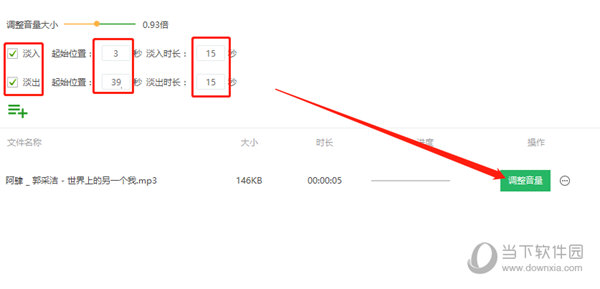
以上就是自由互联小编今天为大家带来的QVE音频剪辑软件调整音量的方法了,还不知道如何设置的用户们快点按照自由互联小编说的方法去试试吧,希望这篇文章可以帮助到大家。
